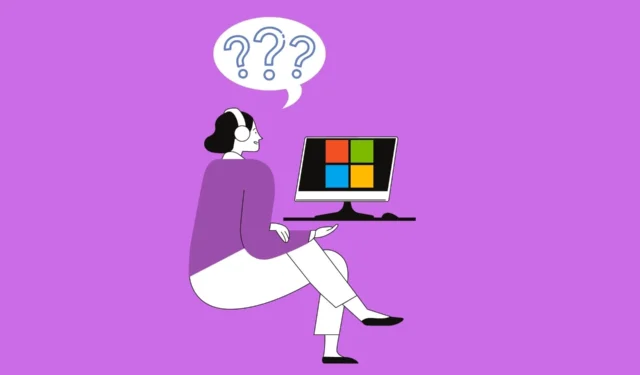
Windows コンピューターでタスクバーが消える主な理由は、システム設定とバグの 2 つです。これは、多くの PC ユーザーが直面する一般的な問題でもあります。OS の更新、再起動、再インストールなどをすでに試している場合は、以下をお読みください。
1. タスクバーの設定
タスクバー設定により、タスクバーを自動的に非表示にして、マウスを画面の下部に一瞬置いたときにのみタスクバーが表示されるようにすることができます。これは、気を散らすものを排除し、ウィンドウを開くための画面領域を増やすためです。画面が小さい PC に便利です。無効にすることができます。
デフォルトでは無効になっていますが、あなたまたはあなたの PC にアクセスできる誰かが有効にしている場合は、すぐに無効にすることができます。
1. Windows キー + I キーを押して設定を開き、個人用設定 > タスク バーに移動します。タスク バーの動作メニューを展開します。
2. 「タスクバーを自動的に非表示にする」をオフにし、「すべてのディスプレイにタスクバーを表示する」をオンにします。
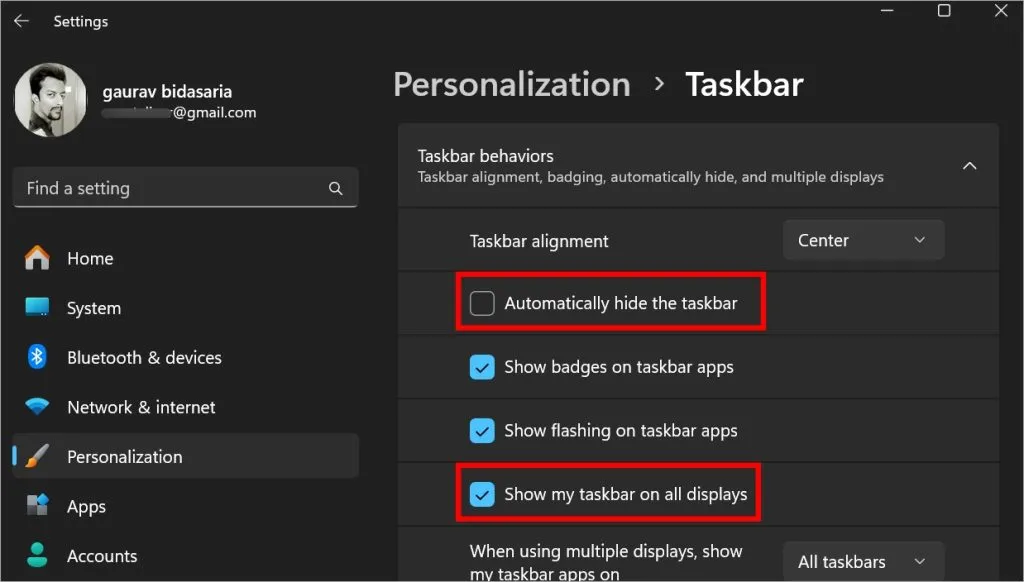
ドロップダウン メニューを使用してタスク バーの場所を変更することもできます。タスク バーは画面の横に表示されていますか?
2. Windowsエクスプローラーを再起動します
この手順に進む前に、開いている作業とファイルをすべて保存してください。この手順を実行すると、現在読んでいる記事を含む開いているウィンドウがすべて閉じられます。
Ctrl+Shift+Esc キーを押してタスク マネージャーを開きます。プロセス タブでWindows エクスプローラーのエントリを見つけます。それを右クリックして、[再起動]を選択します。
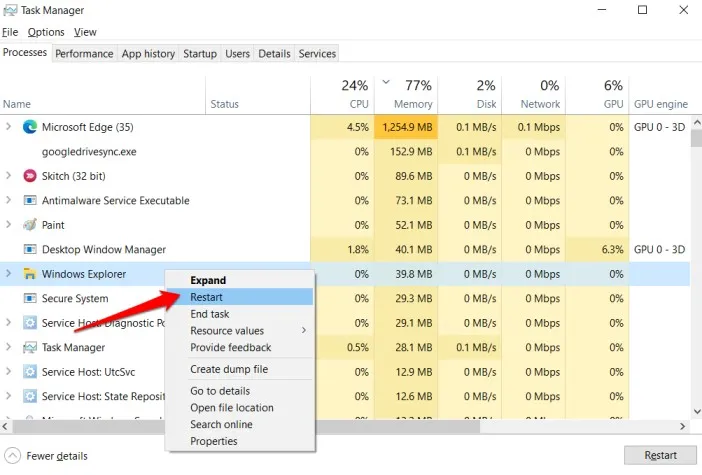
3. ディスプレイ解像度
最近、モニターの表示解像度を変更しましたか? ハードウェアの変更 (新しいモニター) や、何らかのバグによりデスクトップ上のタスクバーが消えたために、表示設定が変更された可能性もあります。
1.デスクトップを右クリックし、「ディスプレイ設定」を選択します。
2.推奨オプションを試しても、失われたタスクバーが復元されない場合は、別の解決策を試してください。いずれかの解決策が機能するかどうかを確認してください。
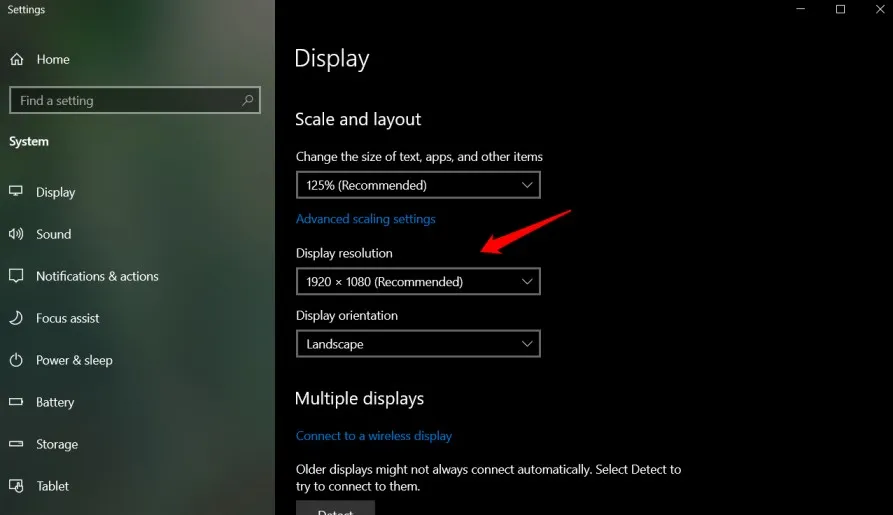
4. Windowsの投影設定
Microsoft は、投影機能を使用して、コンピューターの画面を 2 つの異なるモニターに投影しやすくしました。Windowsキー + Pを押すと、画面の横にポップアップが表示されます。1つのモニター設定を使用する場合は、ここで[PC 画面のみ]が選択されていることを確認してください。
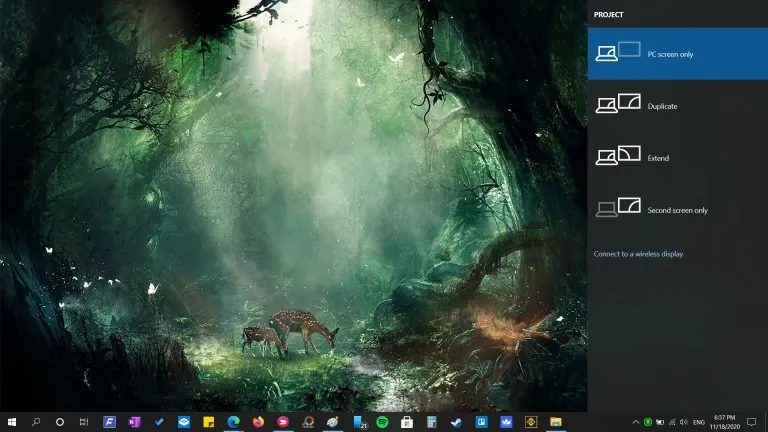
お使いのコンピューターにタスクバーがまだ表示されていませんか? 続きをお読みください。
5. SFCスキャンを実行する
一部のユーザーは、SFC および DISM スキャンを実行することでこのエラーを解決できました。SFC スキャンはシステム ファイルの整合性をスキャンし、必要に応じて修復します。
1.管理者権限でスタートメニューからコマンドプロンプトを開きます。
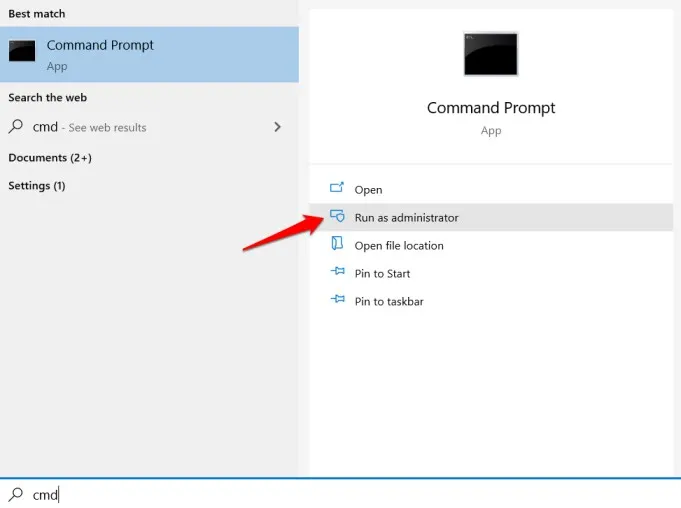
2.以下のコマンドを 1 つずつ実行し、完了するまで待ちます。
sfc /scannow DISM.exe /Online /Cleanup-image /Restorehealth
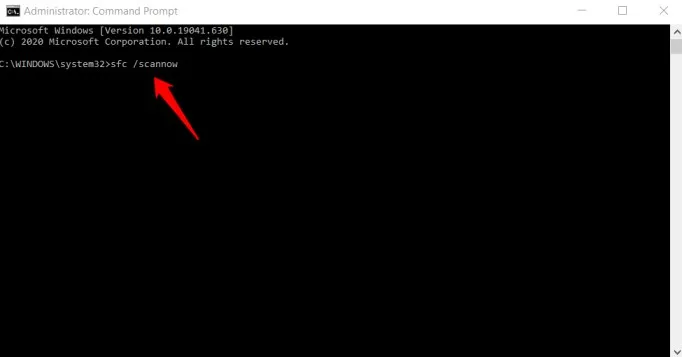
6. 復元ポイント
コンピュータは数日おきに、または大きな変更を検出したときに復元ポイントを作成します。以前の時点に復元すると、それ以降に行われたすべての変更が復元または元に戻され、時々発生するエラーやバグが解消されます。このプロセスで個人データが失われることはありませんので、この手順に従うのはまったく安全です。
1.スタート メニューで「復元」を検索し、「復元ポイントの作成」オプションを開きます。
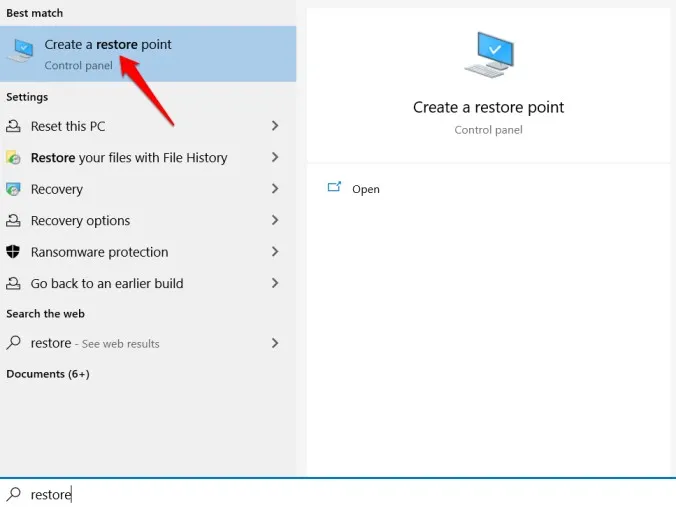
2.「システム プロパティ」という新しいポップアップ ウィンドウが開きます。少なくともシステム ドライブの保護がオンになっていることを確認します。オンになっていない場合は、それを選択して「構成」をクリックし、バックアップ用の領域を有効にして割り当てます。
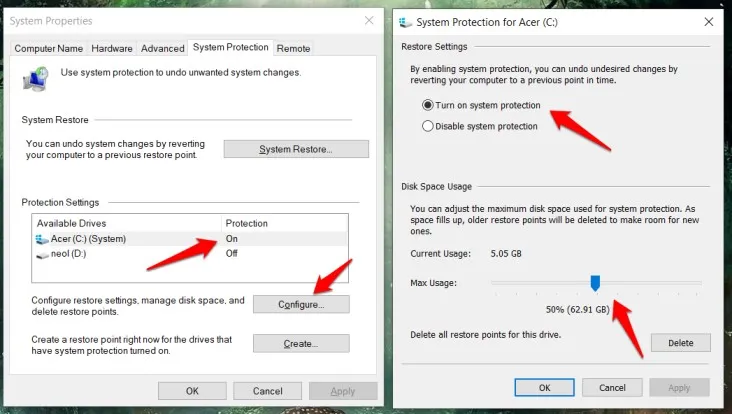
3. Windows OS をインストールした C ドライブ (通常はデフォルトのドライブ) でオプションがすでに有効になっている場合は、代わりに[システムの復元] をクリックします。[次へ]をクリックして、以前に作成されたイベントに基づいてバックアップを選択します。私の場合は、メジャー アップデートがインストールされる直前に作成されました。
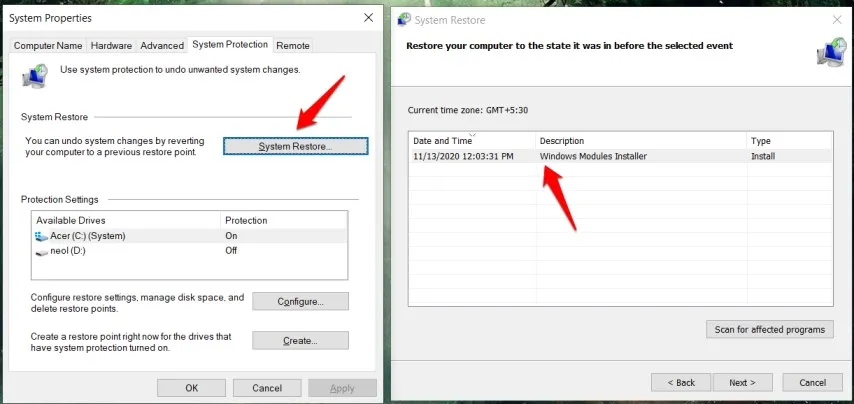
利用可能な復元ポイントが複数ある場合があります。その場合は、タスクバーが欠落しておらず、正常に動作していたことを思い出したときの復元ポイントを選択してください。
その後は画面の指示に従ってください。このプロセスには時間がかかるため、ノートパソコンが電源コンセントに接続されていることを確認してください。



コメントを残す